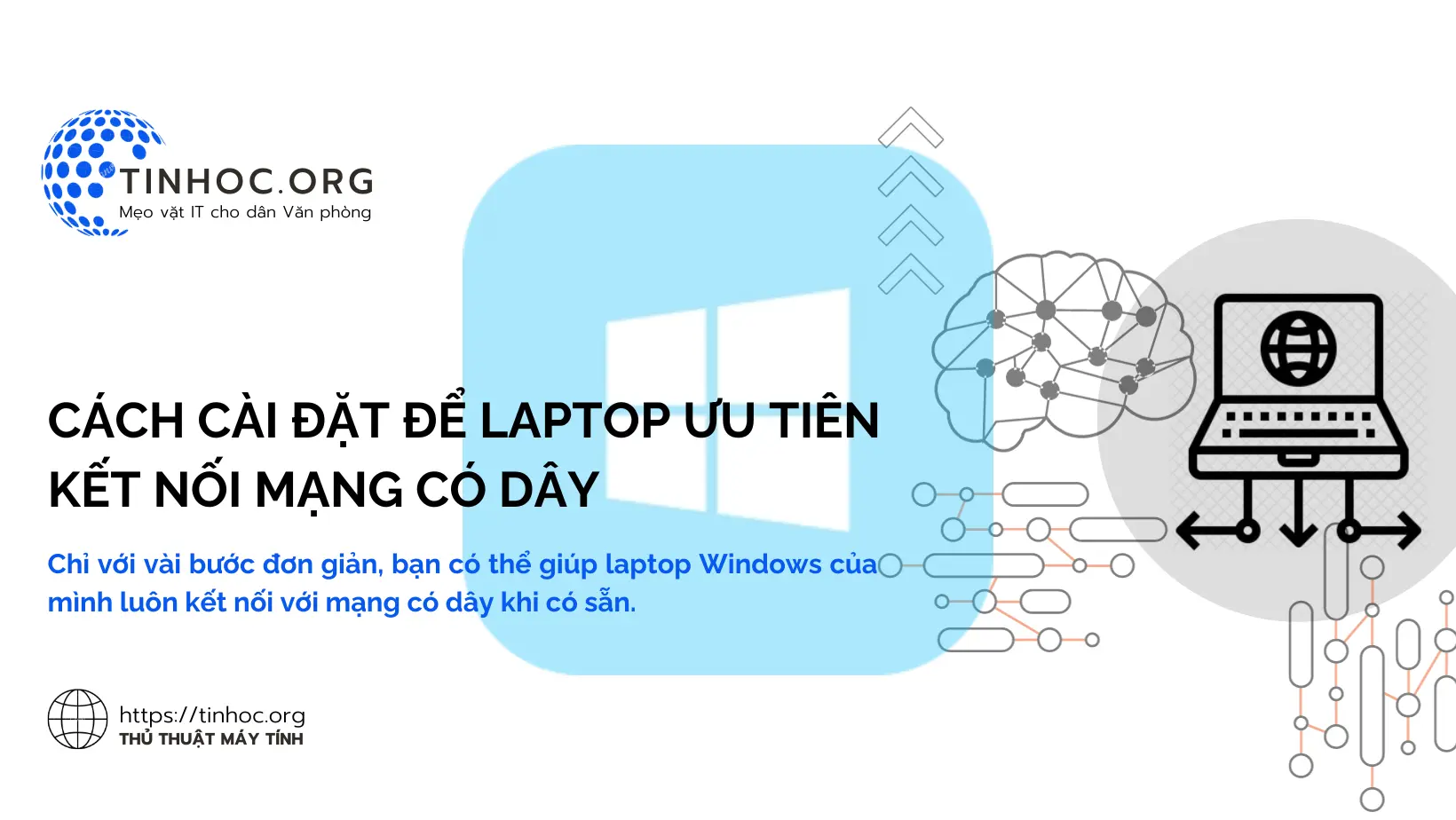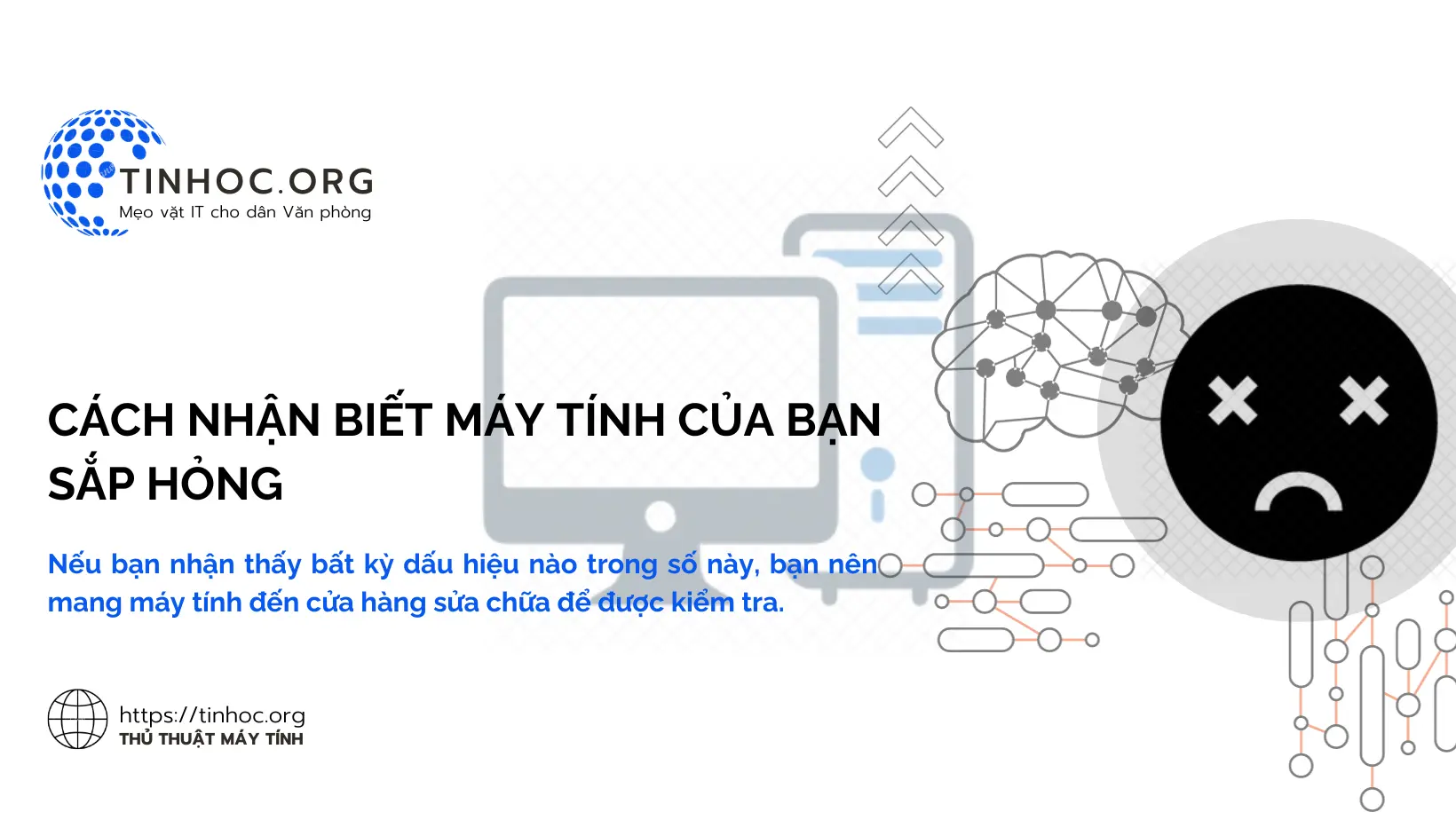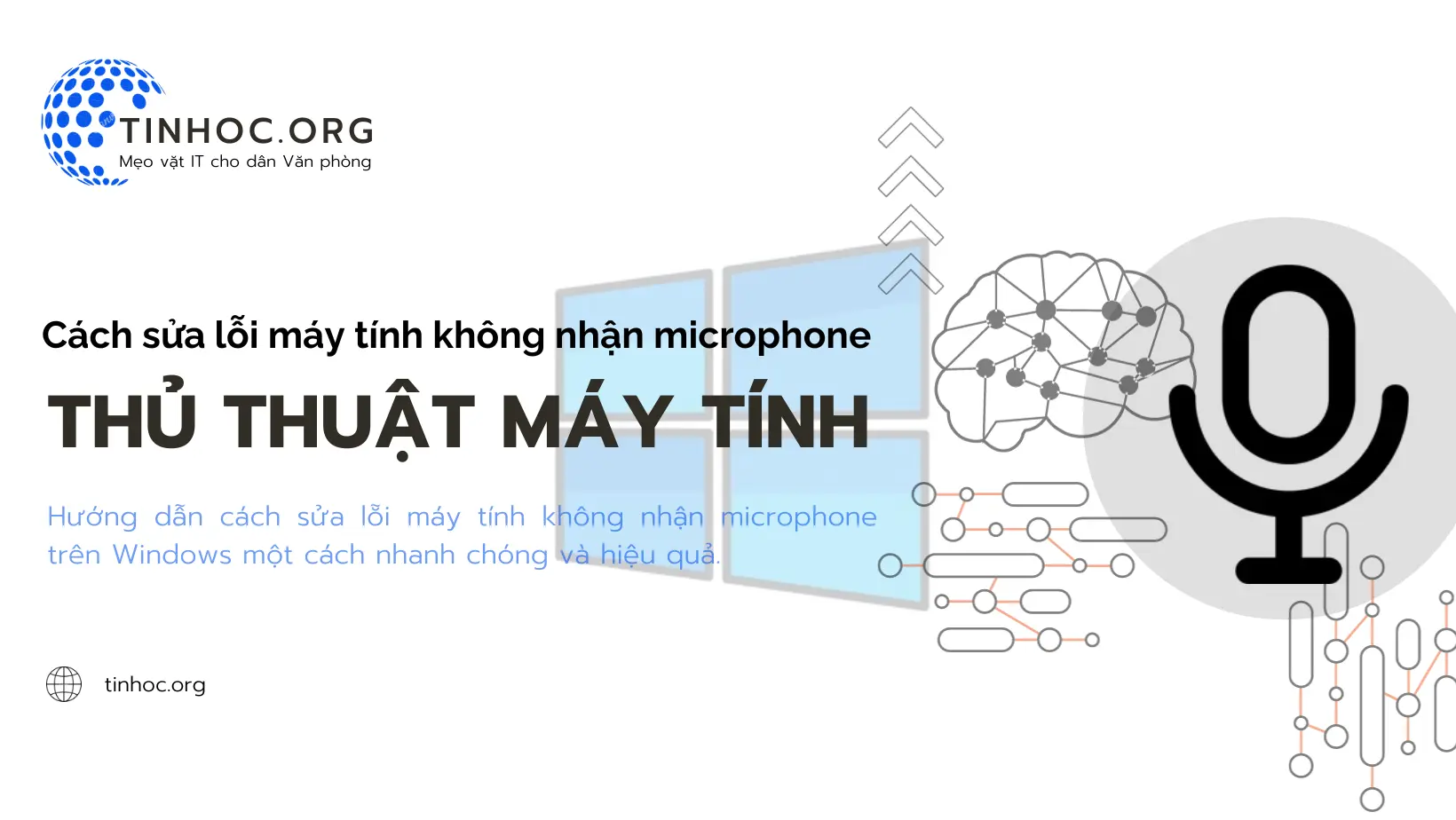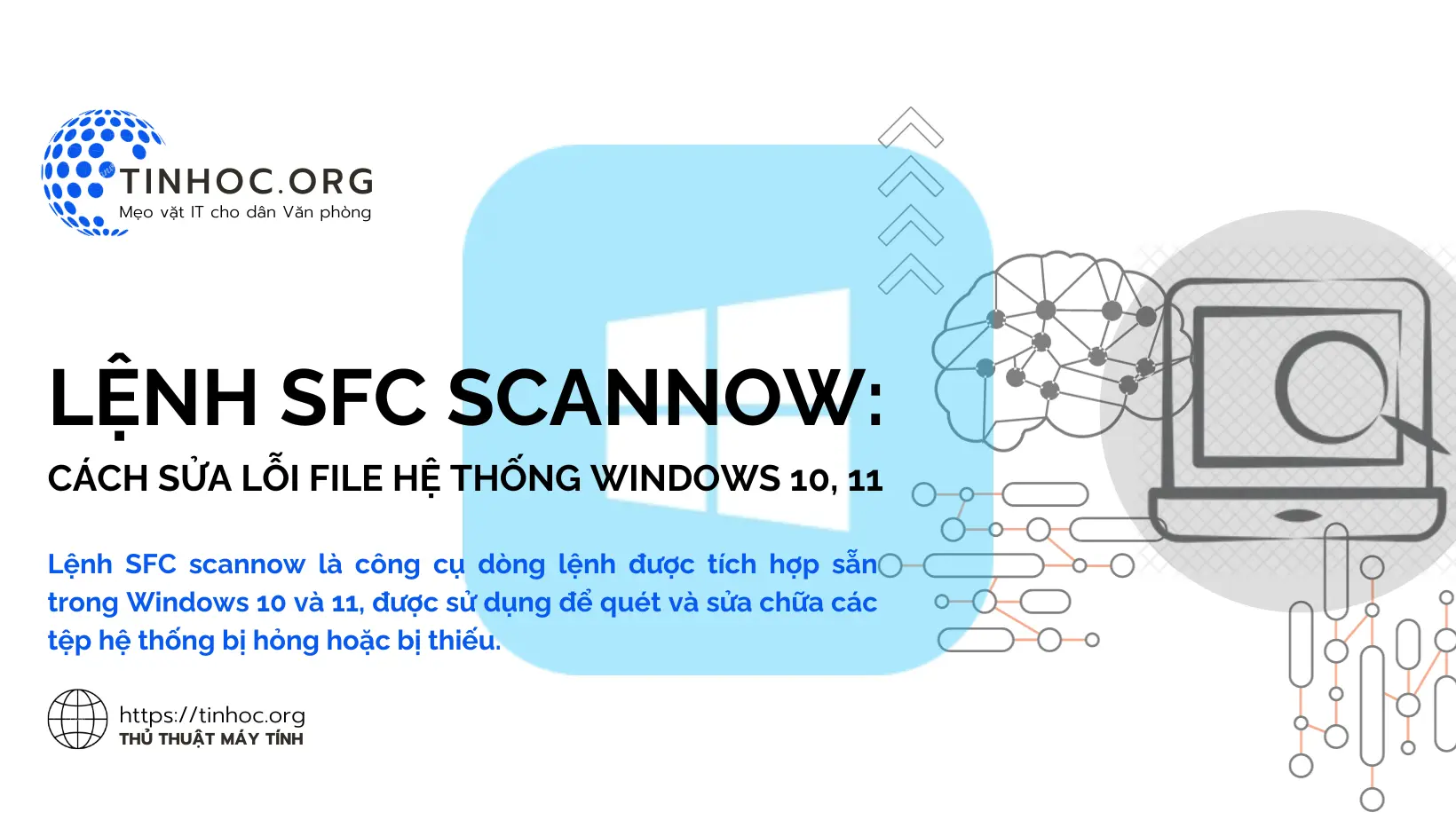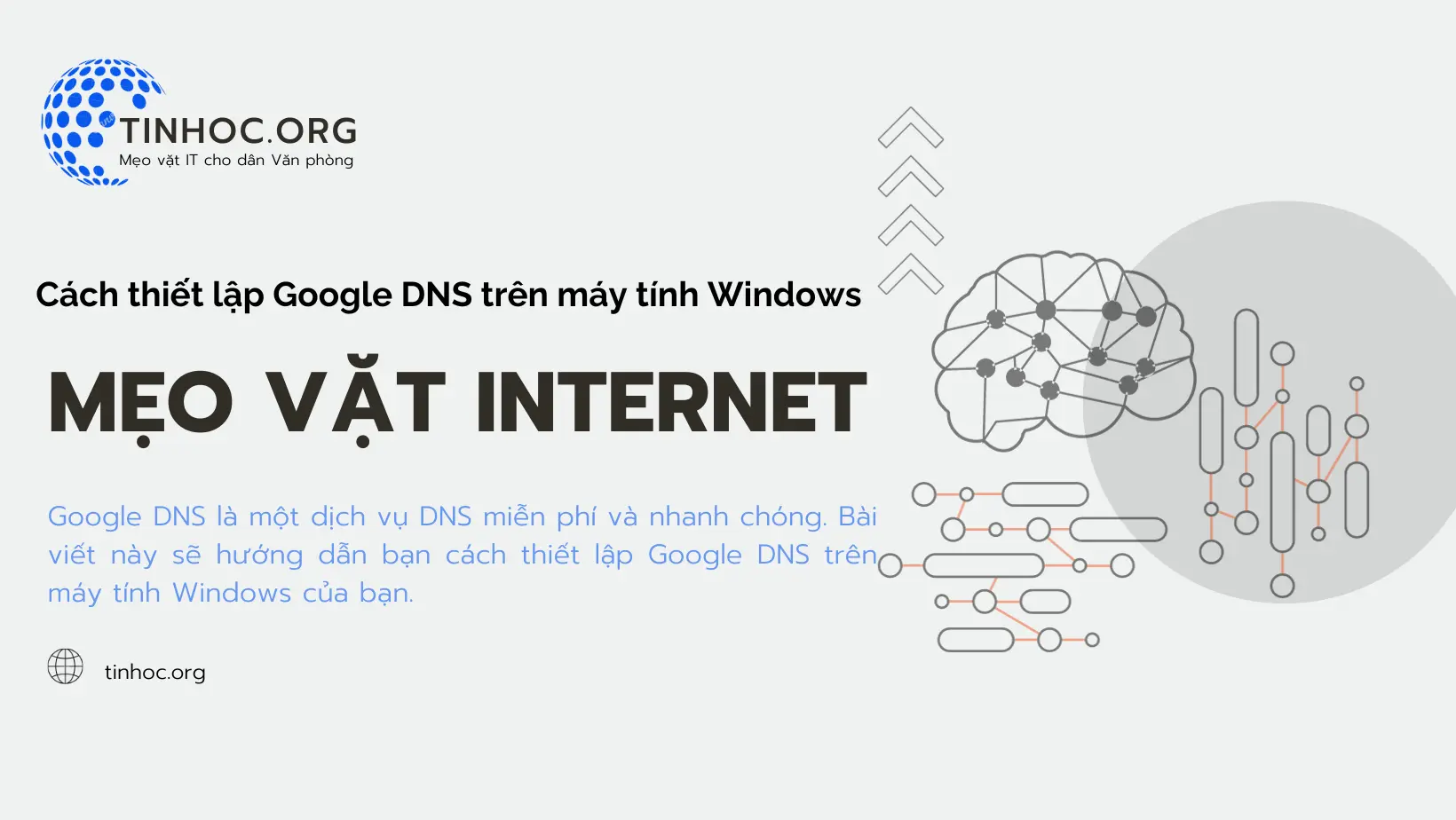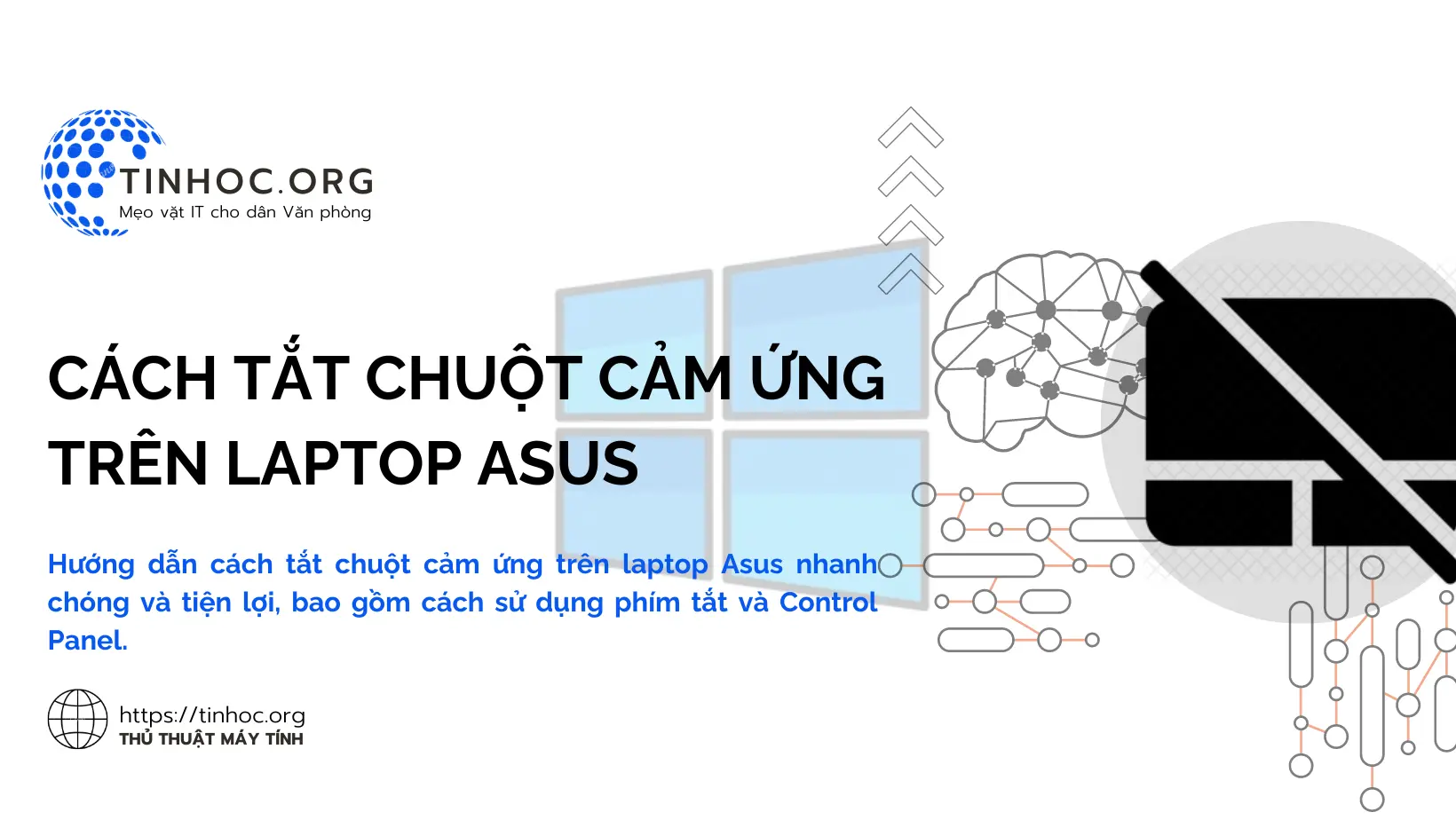Cách xem cấu hình màn hình máy tính Windows
Thông tin cấu hình màn hình máy tính của bạn sẽ giúp bạn lựa chọn các thiết lập phù hợp và tận dụng tối đa khả năng của màn hình.

I. Các phương pháp thực hiện
Có 3 cách để xem cấu hình màn hình máy tính:
1. Sử dụng ứng dụng Settings
Để xem cấu hình của màn hình máy tính Windows bằng ứng dụng Settings, bạn thực hiện lần lượt theo các bước bên dưới:
-
Mở ứng dụng Cài đặt (Settings) bằng cách nhấn nhanh tổ hợp phím
Windows+I. -
Nhấp vào Hệ thống (System).
-
Nhấp vào Hiển thị (Display).
-
Trong phần Cài đặt màn hình (Display settings), hãy cuộn xuống và tìm thông tin về màn hình của bạn.
Ví dụ về các thông số sẽ được hiển thị khi xem bằng ứng dụng Settings:
-
Kích thước: 15.6 inch
-
Độ phân giải: 1920x1080
-
Tần số quét: 60 Hz
-
Tỷ lệ tương phản: 1000:1
-
Độ sáng: 250 nits
-
Công nghệ: LCD
2. Sử dụng lệnh dxdiag
Để xem cấu hình của màn hình máy tính Windows bằng công cụ dxdiag, bạn cần thực hiện lần lượt theo các bước bên dưới:
-
Nhấn tổ hợp phím
Windows + Rđể mở hộp thoại Run. -
Nhập
dxdiagvà nhấn Enter. -
Trong cửa sổ DirectX Diagnostic Tool, hãy nhấp vào tab Display.
-
Thông tin về màn hình của bạn sẽ được hiển thị trong phần Device.
Ví dụ về các thông số sẽ được hiển thị khi xem bằng công cụ dxdiag:
-
Tên thiết bị: NVIDIA GeForce GTX 1650
-
Bộ nhớ: 4 GB
-
Loại bộ nhớ: GDDR6
-
Giao diện: PCI Express 3.0
3. Sử dụng phần mềm của nhà sản xuất màn hình
Hầu hết các nhà sản xuất màn hình đều cung cấp phần mềm để quản lý màn hình của họ.
Phần mềm này thường có thể cung cấp thông tin chi tiết về màn hình của bạn, bao gồm cả thông số kỹ thuật.
Ví dụ về các thông số sẽ được hiển thị khi xem bằng phần mềm của nhà sản xuất:
-
Sử dụng phần mềm Dell Display Manager.
-
Độ phân giải: 1920x1080
-
Tần số quét: 60 Hz
-
Tỷ lệ tương phản: 1000:1
-
Độ sáng: 250 nits
-
Gam màu: 99% sRGB
II. Thông tin cấu hình màn hình
Thông tin cấu hình màn hình bao gồm các thông số phổ biến sau:
-
Kích thước màn hình
-
Kích thước màn hình thường được đo bằng inch và được tính bằng chiều dài cạnh chéo của màn hình.
-
-
Độ phân giải màn hình
-
Độ phân giải màn hình là số lượng điểm ảnh trên màn hình (ví dụ: 1920x1080).
-
Độ phân giải cao hơn sẽ cho hình ảnh sắc nét hơn.
-
-
Tần số quét màn hình
-
Tần số quét màn hình là số lần màn hình được cập nhật trong một giây (ví dụ: 60 Hz).
-
Tần số quét cao hơn sẽ cho hình ảnh mượt mà hơn.
-
-
Tỷ lệ tương phản
-
Tỷ lệ tương phản là mức độ khác biệt giữa màu đen và màu trắng trên màn hình.
-
Tỷ lệ tương phản cao hơn sẽ cho hình ảnh có độ sâu hơn.
-
-
Độ sáng màn hình
-
Độ sáng màn hình là mức độ sáng của màn hình.
-
Độ sáng cao hơn sẽ cho hình ảnh rõ ràng hơn trong điều kiện ánh sáng mạnh.
-
-
Công nghệ màn hình
-
Có nhiều loại công nghệ màn hình khác nhau, mỗi loại có những ưu nhược điểm riêng.
-
Một số công nghệ màn hình phổ biến bao gồm LCD, LED, OLED và QLED.
-
Việc biết được cấu hình màn hình của bạn sẽ giúp bạn lựa chọn các thiết lập phù hợp và tận dụng tối đa khả năng của màn hình.
III. Lưu ý quan trọng
-
Các bước thực hiện có thể thay đổi tùy theo phiên bản Windows và phần mềm của nhà sản xuất màn hình.
-
Một số thông tin cấu hình màn hình có thể không được hiển thị bằng tất cả các phương pháp.
Tham khảo thêm một số bài viết liên quan đến màn hình máy tính Windows:
-
Cách thay đổi kích thước biểu tượng trên màn hình nền Windows
-
Hướng dẫn kết nối màn hình máy tính Windows với tivi qua WiFi
-
Cách khắc phục lỗi màn hình máy tính Windows bị thu nhỏ hai bên
-
Màn hình laptop Windows bị giật: Nguyên nhân và cách khắc phục
-
Cách khắc phục máy tính Windows 10/11 không nhận màn hình thứ 2
-
Cách khắc phục lỗi Display Driver Failed To Start trên Windows
Thông tin bài viết
| Tác giả | Chuyên mục | Thẻ | Cập nhật | Lượt xem |
|---|---|---|---|---|
- | 535 |